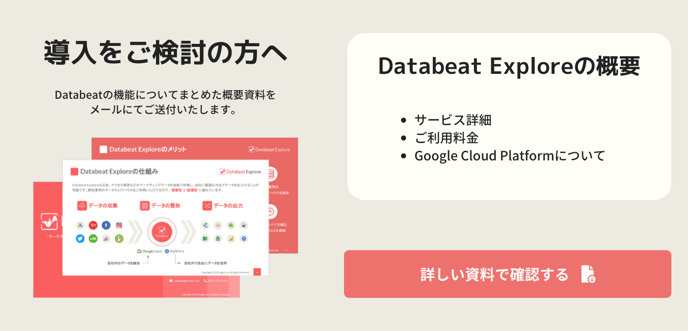Google 広告やYahoo!広告、Microsoft広告のコンバージョンアクションごとの数値を費用や表示回数と一緒に出力でき、かつその他媒体とも共通のカラムでコンバージョン数を出力できるSQLを生成できるツールです。
コンバージョンアクション統合SQL生成ツールとは?
出力レポート側での作業を行うことなく下記内容が可能となるツールです。
- 下記それぞれのレポートタイプを掛け合わせたレポートを作成するためのSQLを生成することができる
- 「キャンペーン」と「キャンペーン(コンバージョン詳細)」
- 「広告グループ」と「広告グループ(コンバージョン詳細)」
- 「広告」と「広告(コンバージョン詳細)」
- GoogleやYahoo!、Microsoftの特定のコンバージョンアクションと、その他媒体のコンバージョンを同じカラム(指標)として扱うことができる
コンバージョンアクション統合SQL生成ツールを使ってレポートを作成する方法
【STEP3】ツールの設定(「コンバージョン設定」シート)とSQLの生成
【STEP1】データベースを作成する
1. 「Data Feed」>「BI tool」をクリックしてください。
2. [ + ]ボタンをクリックしてください。
3. [ データベースを追加 ]をクリックしてください。
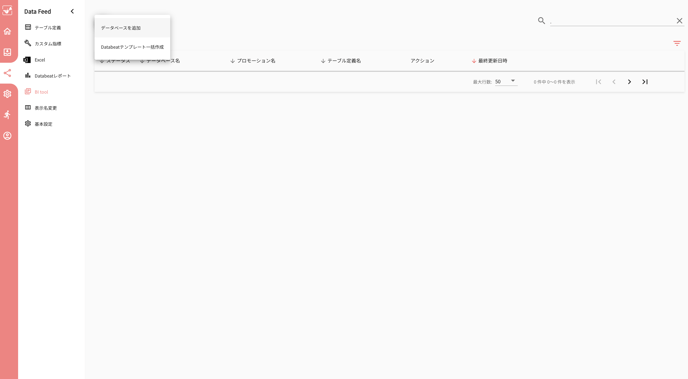
4. データベース名を入力して、出力したいプロモーションを選択してください。
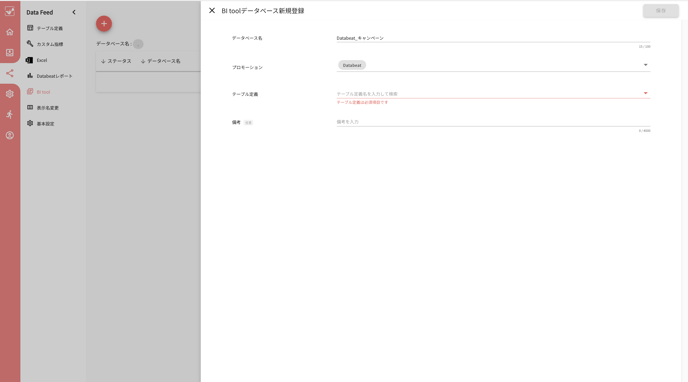
5. テーブル定義にプリセットの[ Looker Studio_キャンペーン ] を選択してください。
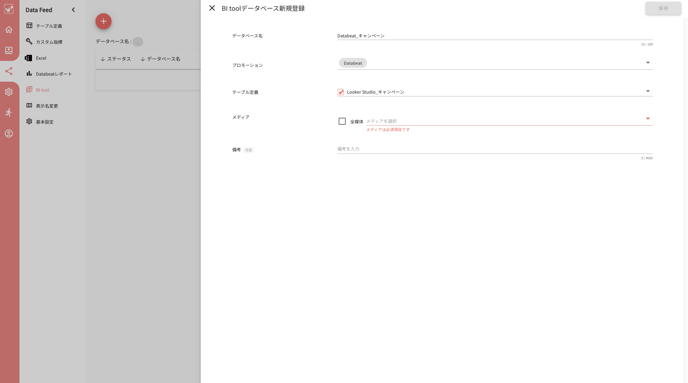
6. 出力したいメディアを選択してください。
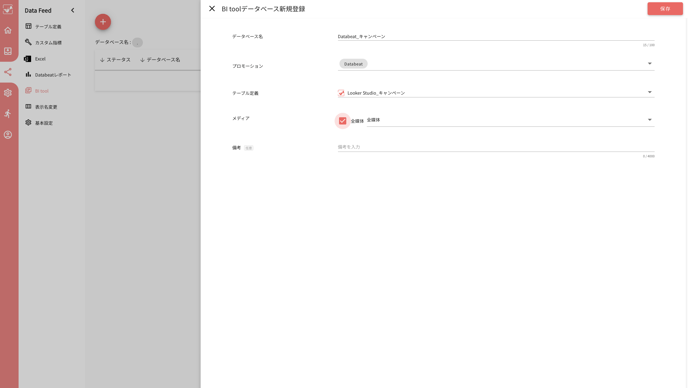
7.[ 保存 ]をクリックすると、テンプレートに必要なデータベースが作成されます。
8. 同様にプリセットのテーブル定義「Looker Studio_キャンペーン(コンバージョン詳細)」を使用したデータベースも作成してください。
データベース名は使用したテーブル定義に応じて、「{プロモーション名}_キャンペーン」もしくは「{プロモーション名}_コンバージョン詳細」としていただくとこのあとの作業がスムーズかと存じます。
テーブル定義のプリセットは下記いずれかの組み合わせでもご利用いただけます。-
・「Looker Studio_広告グループ」と「Looker Studio_広告グループ(コンバージョン詳細)」
・「 Looker Studio_広告_統合SQL用」と「 Looker Studio_広告(コンバージョン詳細)」
※ 広告については統合SQL用とついているものを必ずご利用ください。
プリセット名「Looker Studio_広告」はご利用いただけません。
【STEP2】ツールの設定(「設定」シート)
1. スプレッドシート「コンバージョンアクション統合SQL生成ツール」を開き、コピーを作成します。
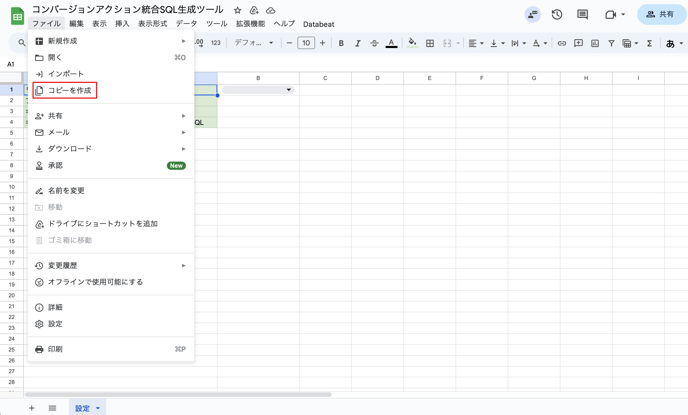
2. GCPリージョンをプルダウンから選択してください。
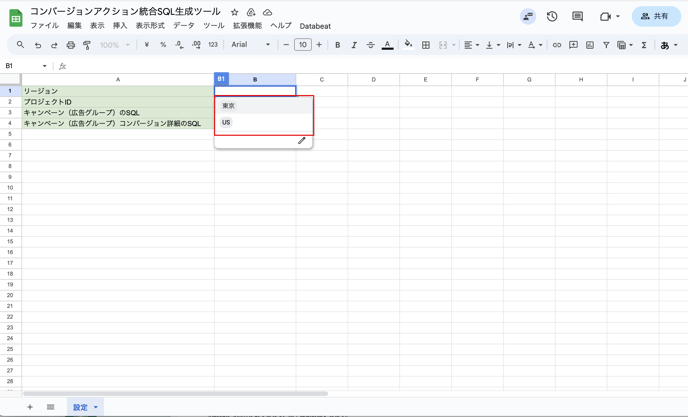
GCPリージョンの詳細な確認方法はこちらをご確認ください
3. B2セルに貴社のGCPのプロジェクトIDを入力してください。
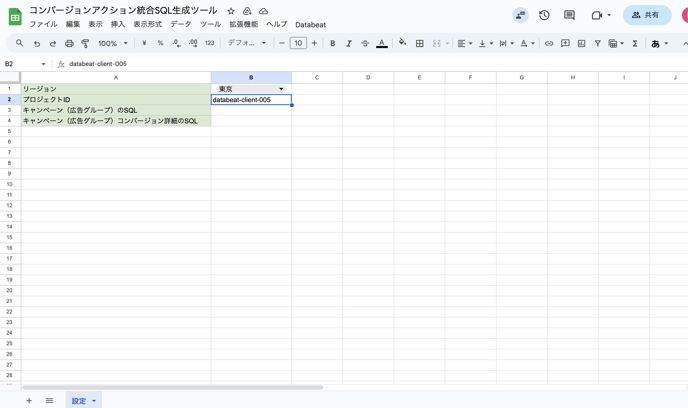
GCPのプロジェクトIDの確認方法はこちらをご確認ください。
3. STEP1で作成したデータベースからSQLを発行し、B3セルとB4セルにペーストしてください。
B3:データベース「{プロモーション名}_キャンペーン」のSQL
B4:データベース「{プロモーション名}_コンバージョン詳細」のSQL
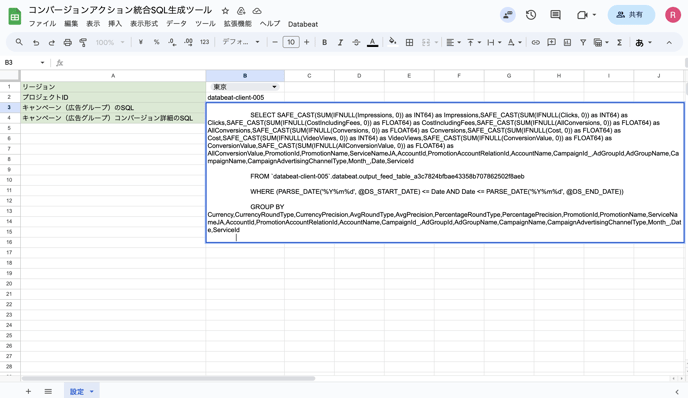
4. Databeatメニューから「コンバージョン設定の初期化」をクリックしてください。
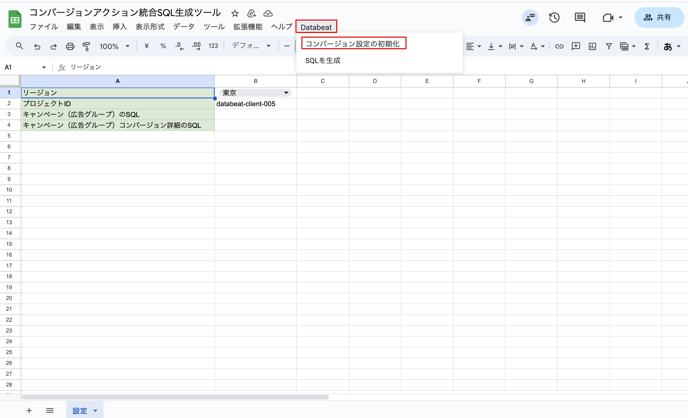
5. Google Apps Scriptの認証プロセスに入りますので、画面に従って進めてください。
Google Apps Scriptの認証手順はこちらをご確認ください。
6. もう一度「コンバージョン設定の初期化」をクリックいただき、「コンバージョン設定」シートが生成されれば、「設定」シートの設定は完了です。
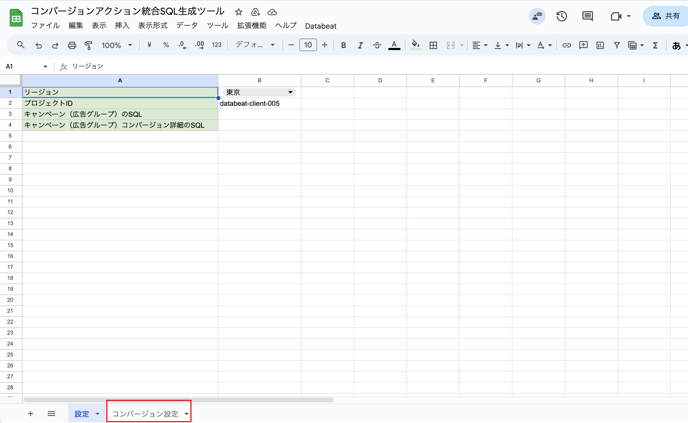
【STEP3】ツールの設定(「コンバージョン設定」シート)とSQLの生成
1. 生成された「コンバージョン設定」シートを選択してください。
このシートには、コンバージョン詳細のSQLから出力されたGoogle、Yahoo!、Microsoftの各コンバージョンアクションと、キャンペーンのSQLから出力されたその他の媒体の各指標が出力されます。
STEP1でデータベース作成時に選択したプロモーションに紐づくアカウントごとに行が分かれています。
コンバージョン詳細の各コンバージョンアクションはConversionsとAllConversionsがあり、それぞれ媒体の「コンバージョン」「すべてのコンバージョン」の数値に対応しています。
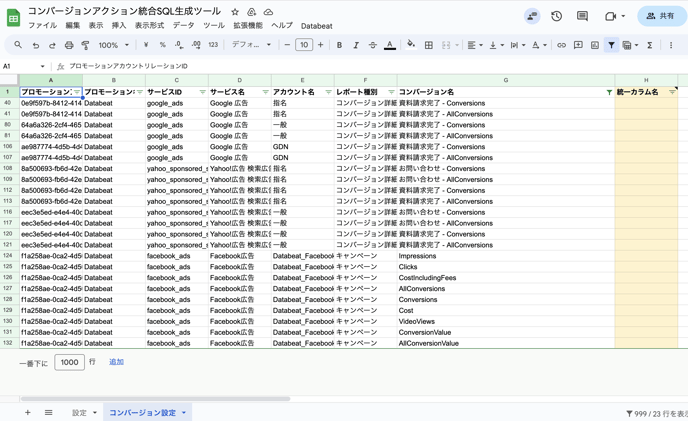
2. H列の「統一カラム名」を入力します。レポートに出力した際の名称となります。
Google 広告、Yahoo!広告、Microsoft広告以外の媒体に関して、特定のコンバージョンイベントのみの数値を出力したい場合は事前にコンバージョン設定を行ってください。
※ イベントごとのコンバージョン数の取得に対応していない媒体もございます。
ここでは、事前にプロモーションに紐づいているFacebookアカウントに「ウェブサイトのお問い合わせ」をコンバージョン設定したものとして、Google広告とYahoo!広告のコンバージョンアクション「お問い合わせ」とFacebookのConversionsに「Contacts」というカラム名を設定したものを例とします。
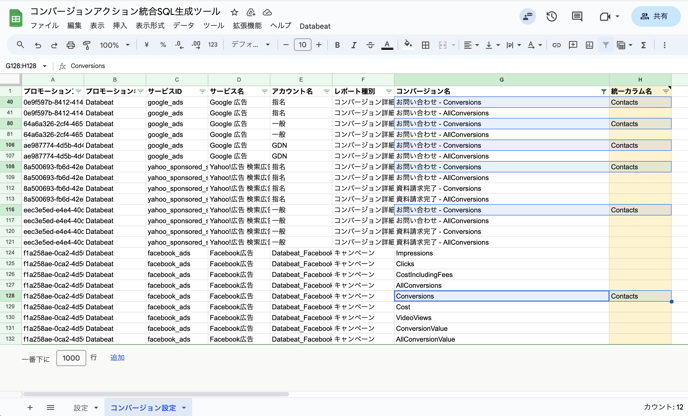
※ 「資料請求完了」というコンバージョンアクションもレポートに出力したい場合は、別途カラム名を入力してください。
3. レポートに出力したい全てのコンバージョンイベントについて、統一カラム名を設定したら設定は完了です。
4. Databeatメニューから「SQLを生成」をクリックしてください。
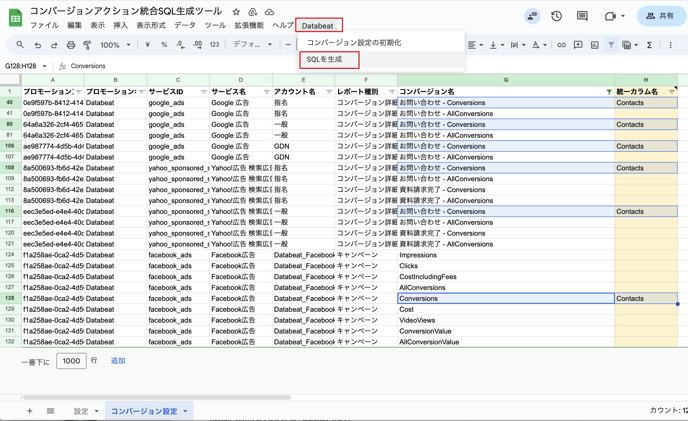
5. 生成されたSQLが表示されますので、コピーしてLooker Studioのデータソースに接続したりスプレッドシートでの出力にご利用ください。
スプレッドシートへの出力方法(手順の8番で貼り付けるSQLに使用してください)
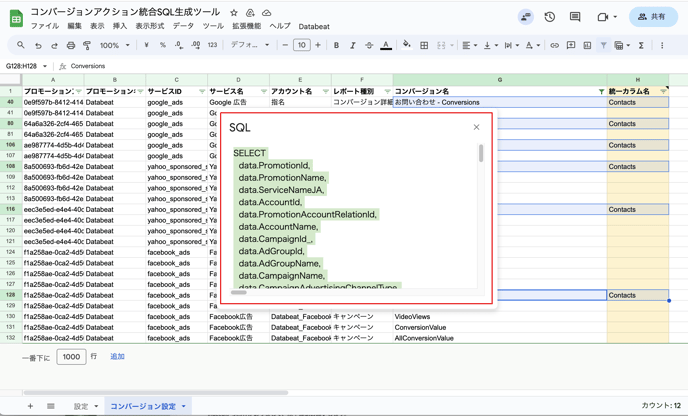
6. これで、統一カラム名に入力したContactsという指標で、複数媒体の特定のコンバージョンアクションのコンバージョン数を出力することが可能です。
Databeatメニューの「コンバージョン設定の初期化」をクリックすると、設定済みの内容が初期化されます。
後から設定を確認するためにこちらのツールは同じスプレッドシートを使い回すのではなく、使用するデータベースごと、出力するプロモーションごとに新規で作成することをおすすめいたします。
※ サポートにお問合せいただいた際にも、設定がリセットされてしまっておりますとご案内が難しい可能性がございますこと、ご理解いただけますと幸いでございます。
コンバージョン詳細統合クエリ生成ツールでよくあるQ&A
Q:プロジェクト IDはどこから確認できますか?
A. 権限のあるアカウントで下記URLにアクセスしますと、画面左上のプロジェクト情報からご確認いただけます。
https://console.cloud.google.com/home/dashboard
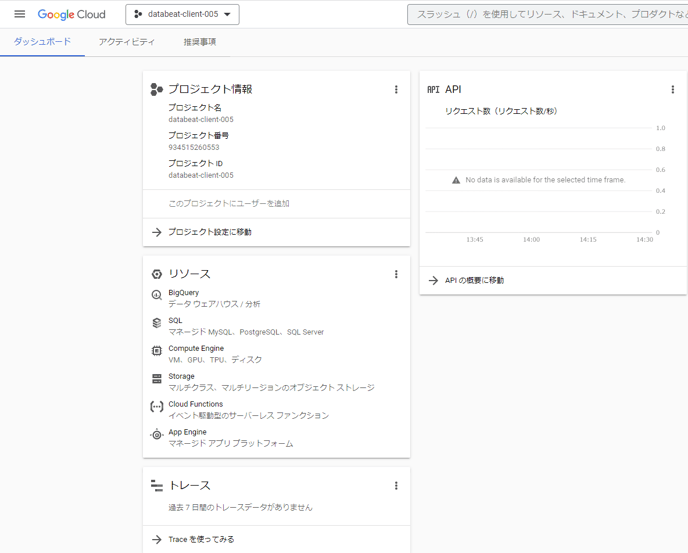
Q:GCPのリージョンはどこから確認できますか?
A. 下記の手順に従って、ご確認ください。
1. プロジェクトID確認時と同様に権限のあるアカウントで下記URLにアクセスしていただきます。
https://console.cloud.google.com/home/dashboard
2. 検索窓でBigQueryと検索頂き、プロダクトとページのBigQueryをクリックします。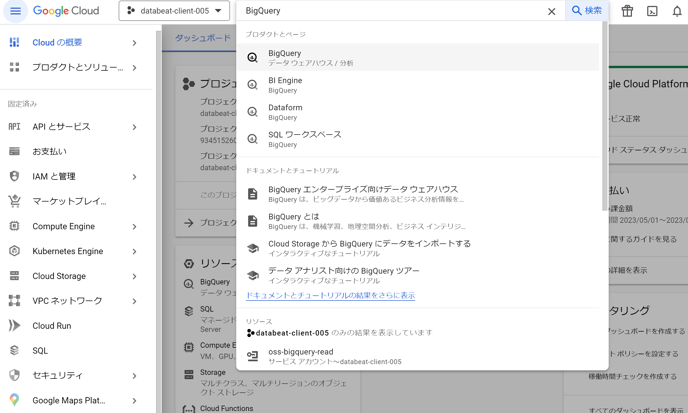
3. 貴社プロジェクトIDの"▼"をクリックし、databeatをダブルクリック頂きますとデータセット情報が出現します。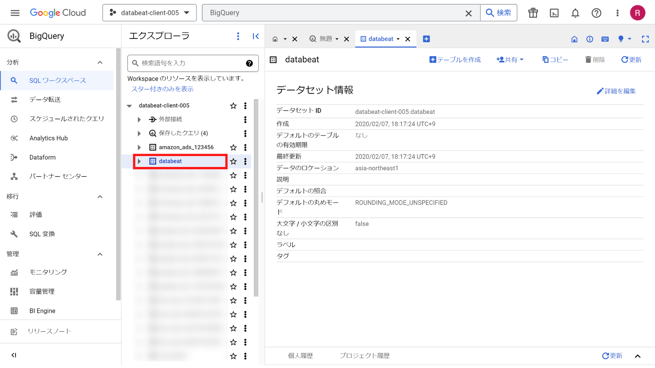
4. データセット情報内の"データのロケーション"に書かれているものがリージョンになります。
※概ね、asia-northeast1かUSのどちらかになりますので、US以外の方のGCPリージョンは東京扱いとなっております。
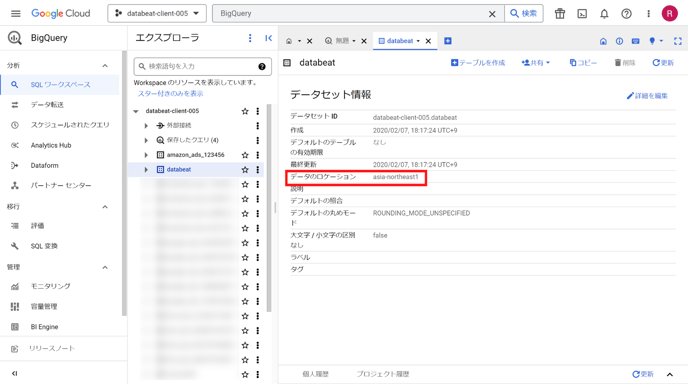
Q:Google Apps Scriptの認証がうまくいかない
A. 下記の手順に従って、ご確認ください。
1. アカウントをクリックします。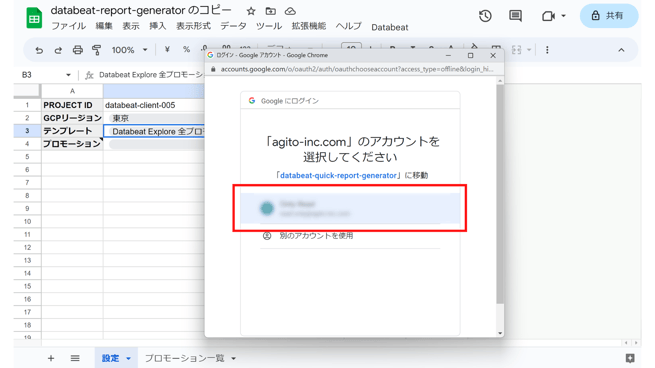
2. アカウントへのアクセスリクエストを許可します。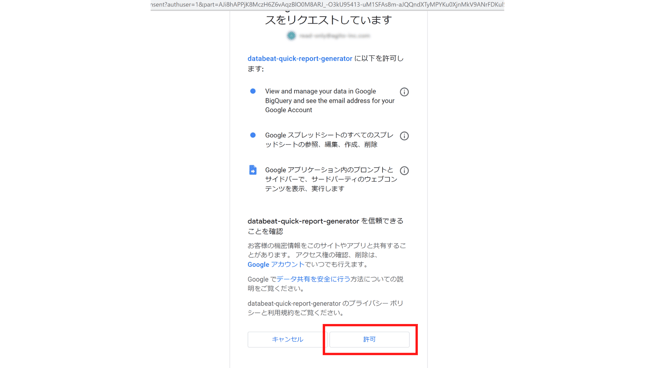
※ 下記のような画面が表示される方は、詳細をクリックいただきます。※(安全ではないページ)に移動をクリックしますと、上記の許可画面が出現します。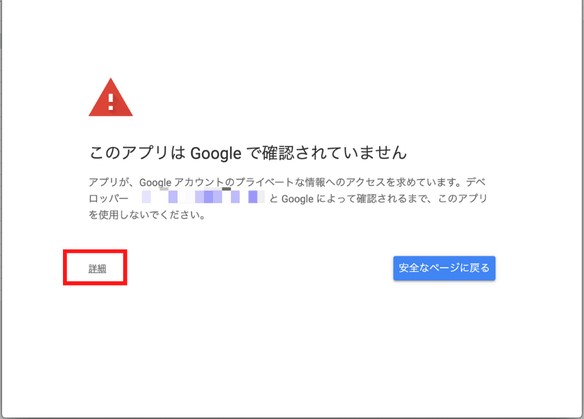
(参考:【GAS】初回プログラム実行時の認証・許可のプロセスの進め方/Programing ZERO)
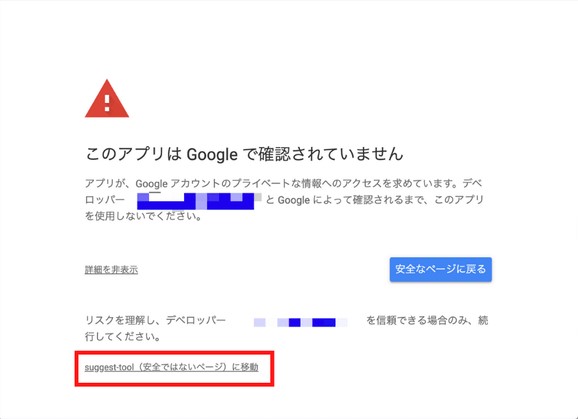
(参考:【GAS】初回プログラム実行時の認証・許可のプロセスの進め方/Programing ZERO)
Q:出力する指標を追加したい
A. プリセットのテーブル定義に存在しない指標を追加で出力したい場合は、STEP1でデータベースを作成する際に使用するテーブル定義をオリジナルのものに変更してください。
ただし、プリセットの「Looker Studio_キャンペーン」「Looker Studio_キャンペーン(コンバージョン詳細)」を使用して下記にご注意いただきご作成ください。
- プリセットのテーブル定義に存在するディメンションを削除することは不可です。
- プリセットのテーブル定義に存在しないディメンションを追加する場合は「キャンペーン」と「キャンペーン(コンバージョン詳細)」の両方に追加してください。
- 「キャンペーン」のテーブル定義に追加する指標は自由です。
※ 「広告グループ」と「広告グループ(コンバージョン詳細)」、「 Looker Studio_広告_統合SQL用」と「 Looker Studio_広告(コンバージョン詳細)」のそれぞれの組み合わせでも同様です。